Microsoft Word 2010
Inserir e excluir colunas e linhas


/pt/microsoft-word-2010/como-transformar-um-texto-em-tabela/content/
Posicione o cursor do mouse na linha que você deseja inserir outra embaixo e clique no lado direito do mouse e veja que aparece um menu.
Selecione a opção Inserir e clique em Inserir linhas Abaixo e vai aparecer uma nova linha embaixo da que você deixou o cursor do mouse.
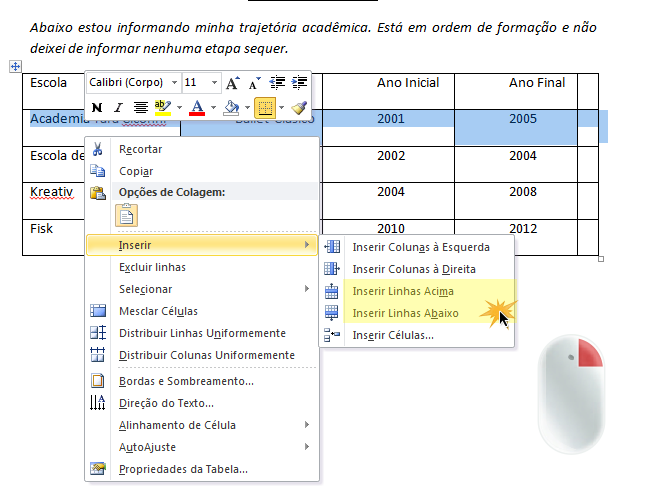
Posicione o cursor do mouse na coluna onde você quer que seja criada outra e clique com o mouse direito.
Selecione a opção Inserir e clique Inserir colunas à direita ou Inserir colunas à esquerda conforme sua necessidade.
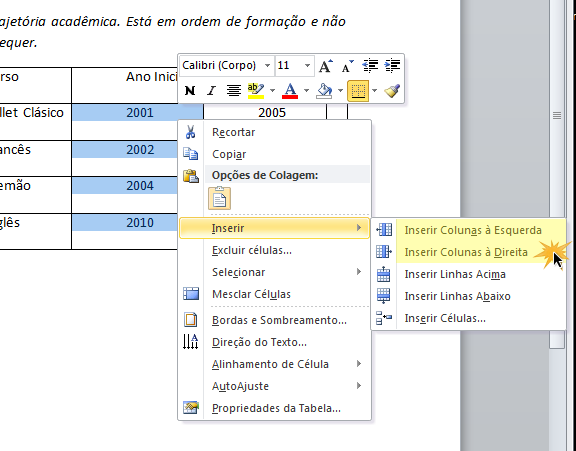
Selecione a linha ou a coluna que você deseja excluir e clique como o mouse direito.
Selecione a opção Excluir células.
Seleciona as opções Excluir linha inteira ou Excluir coluna inteira conforme sua necessidade.
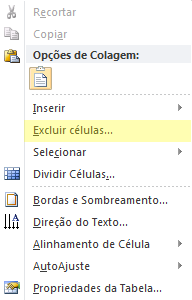
/pt/microsoft-word-2010/estilo-para-tabela-do-word/content/